- I problemi di scorrimento di Excel possono essere causati da riquadri bloccati, barre di scorrimento mancanti o tasti bloccati.
- Le soluzioni includono la selezione dell'opzione Sblocca riquadri, il ripristino delle barre di scorrimento mancanti o la pulizia di un tasto Maiusc bloccato.
- Gli utenti possono anche provare aprire il file in un'applicazione per fogli di calcolo alternativa o a regolare l'altezza di tutte le celle del foglio di calcolo.
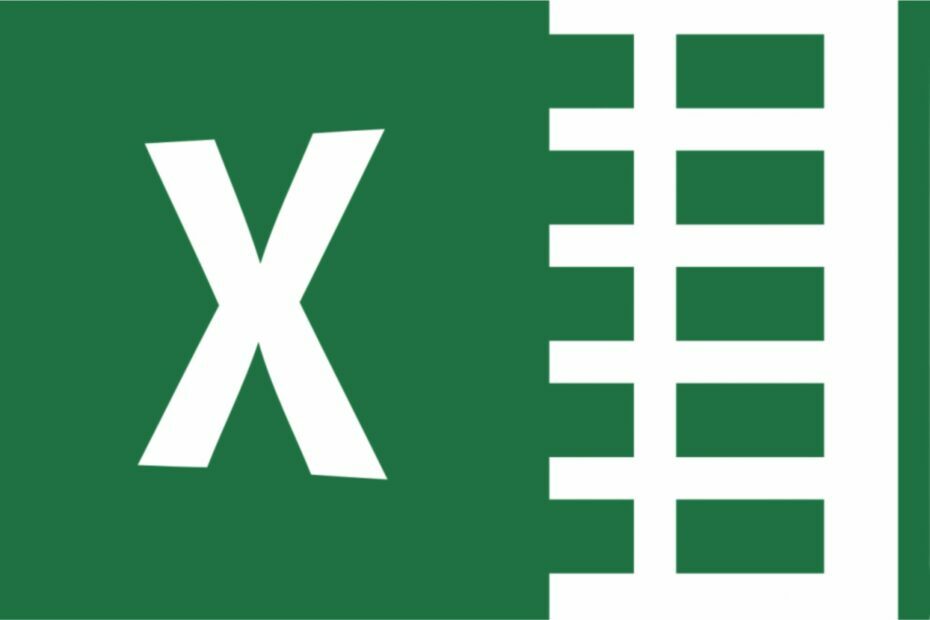
XĮDIEGTI PASPUSTELĖT ATSISIUNČIŲ FAILĄ
SPONSORIZZATO
- Parsisiųsti ir įdiegti Fortect su savo PC.
- Apri lo strumento e Avvia la scansione.
- Fai click su Ripara e correggi gli errori in pochi minutes.
- Fino ad ora, ben 0 utenti hanno già parsisiųsti Fortect questo mese.
„Excel“ programa yra skirta įvairiems programinės įrangos forumams, kad būtų galima ištaisyti „Excel“ failo nebuvimo problemą. Questi utenti non possono scorrere verso il basso i propri fogli di calcolo con la barra di scorrimento o le rotelline del mouse.
Ecco alcune potenziali soluzioni per i problemi di scorrimento di Excel che ti impediscono di scorrere i fogli di calcolo come faresti normalmente.
Ar koreguojate Excel failą, ar nėra taškų?
1. Pasirinkite Sblocca riquadri opzioni
- Nella maggior parte dei casi, gli utenti non possono scorrere verso il basso i fogli di calcolo Excel perché al loro interno sono presenti riquadri bloccati. Pagal „Excel“ bloką ir pasirinktą „Visualizza“ schemą.
- Fai clic sul pulsante Blocca riquadri.
- Seleziona l'opzione Sblocca riquadri. Successivamente, prova a scorrere verso il basso il foglio di calcolo.
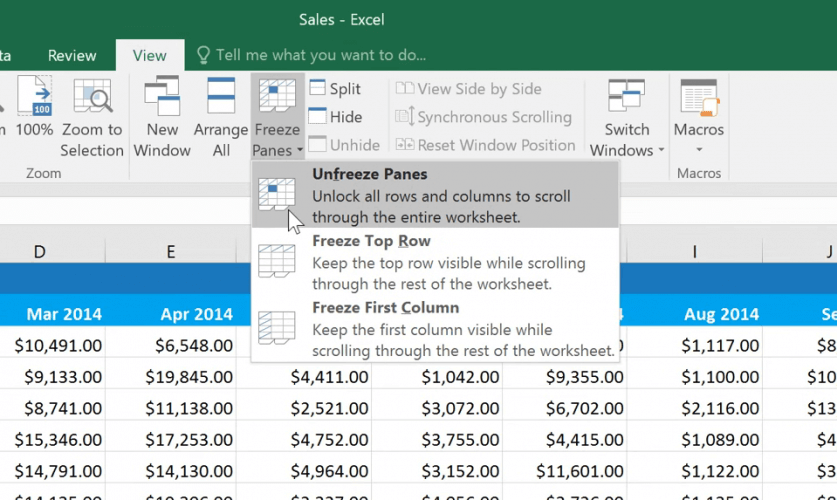
2. Ripristina le barre di scorrimento mancanti
- Se nella finestra di Excel mancano le barre di scorrimento, probabilmente le opzioni della barra di scorrimento non sono selezionate.
- Pasirinkite „Excel“ failo planą.
- Fai click su Opzioni per aprire la finestra nell’immagine direttamente sotto.
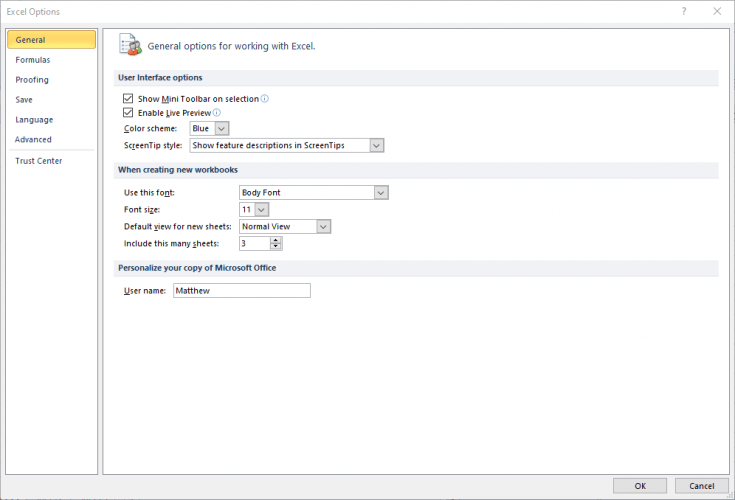
- Fai clic sulla scheda Avanzate in quella finestra.
- Selectiona la casella di controllo Mostra barra di scorrimento verticale.
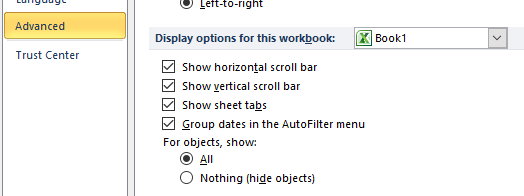
- Seleziona l'opzione Mostra barra di scorrimento orizzontale se Excel non visualizza la barra di scorrimento.
- Fai clic sul pulsante Gerai pagal uscire.
3. Il tasto Maiusc è bloccato?
Non è possibile scorrere le finestre verso il basso tenendo premuto il tasto Maiusc. Quindi, potrebbe valere la pena controllare se il tasto Maiusc è in qualche modo bloccato. In tal caso, probabilmente non sarai in grado di sccorrere verso il basso anche su altri programinė įranga.
Il modo migliore per riparare i tasti inceppati è pulire la tastiera scuotendola sottosopra o applicando aria compressa con un dispositivo apposito per rimuovere la polvere.
4. Išjunkite funkciją „Mastelio keitimas“ su „IntelliMouse“.
- Se la rotellina di Microsoft IntelliMouse ingrandisce un foglio di calcolo invece di farlo scorrere verso il basso, probabilmente è necessario deselezionare l'opzione Zoom al passaggio con IntelliMouse. Pasirinkite failą „Excel“.
- Fai click su Opzioni sinistra di Excel.
- Seleziona la scheda Avanzate nella finestra che si apre.
- Deseleziona la casella di controllo Padidinkite vaizdą naudodami „IntelliMouse“, se selezionata.
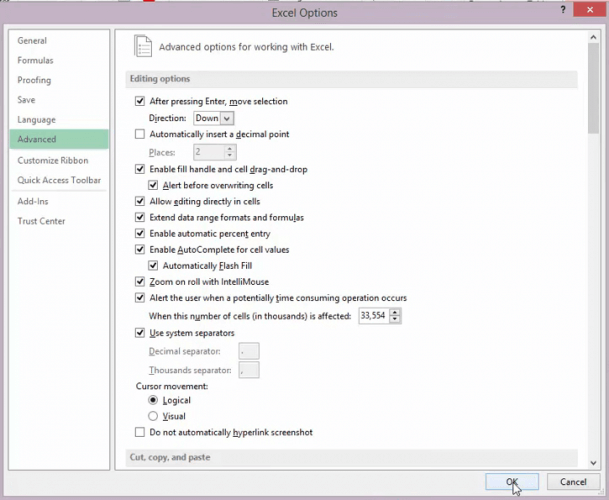
- Premi il pulsante Gerai.
Queste sono alcune delle migliori soluzioni for correggere lo scorrimento del miglo di calcolo Excel. Ricorda che puoi anche aprire il file che non scorre su Excel all'interno di un'applicazione per fogli di calcolo alternativa.
Uno dei nostri lettori ha affermato di essere riuscito a risolvere il problem selezionando tutte le celle del foglio di calcolo ed effettuando la regolazione automatica dell’altezza.
Il foglio di calcolo probabilmente scorrerà correttamente in LibreOffice Calc.
Se hai altre domande o suggerimenti, lasciali nella sezione commenti qui sotto e ti risponderemo non appena possibile.
Stai avendo ancora problemi?
SPONSORIZZATO
Se i suggerimenti che ti abbiamo dato qui sopra non hanno risolto il tuo problem, il tuo computer potrebbe avere dei problemi di Windows più gravi. Ti suggeriamo di scegliere una soluzione completa come Fortect per risolvere i problemi in modo efficiente. Dopo l'installazione, basterà fare clic sul pulsante Vizualizavimas ir koregavimas e secivamente su Avvia riparazione.

